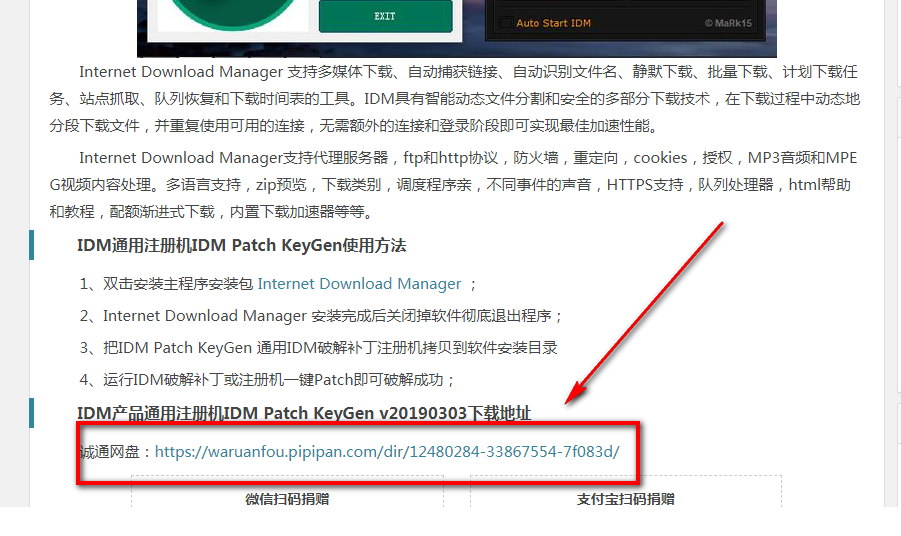安装系统对于我们来说是家常便饭,但是安装系统的方法又五花八门,比较常见的系统安装方法包括光盘安装、U盘安装、硬盘安装、GHOST安装、wim直接烧录等,根据个人爱好,每个人都会选择适合自己的系统安装方法,今天我们要介绍的就是硬盘安装系统方法。在这里需要指出的有些朋友直接解压ISO镜像文件,然后点击setup文件安装,其实这种方法是极其错误的!即使这种方法能安装,安装之后原系统盘也包含两个系统!使用本文介绍的系统硬盘安装方法,可以直接安装原版系统,毫无压力。
一、NT6 HDD Installer一个,没有的话点本站搜索下载即可。
二、系统镜像一个,这里我们下载演示的是win8.1 64位原版系统镜像。
一、找到原版系统镜像,然后解压到一个非系统盘根目录,并且把NT6 HDD Installer软件也放在这个目录下,具体做法如下图。
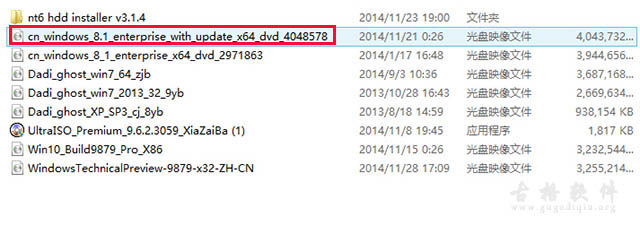
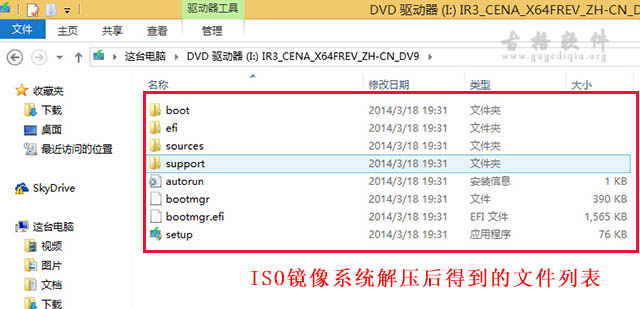
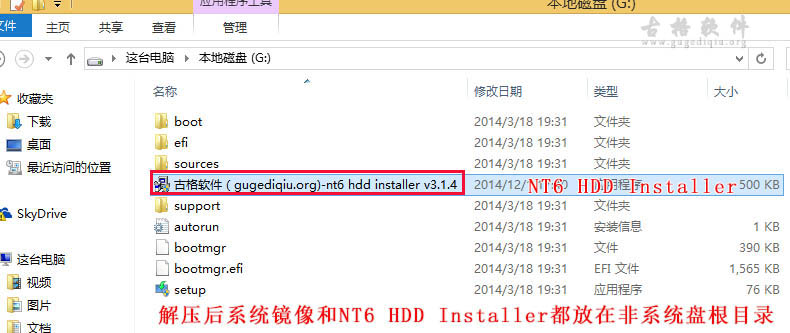
二、在上面的非系统盘跟目录下,点击NT6 HDD Installer程序,弹出如下图提示窗口,点击安装,然后再点击重启。
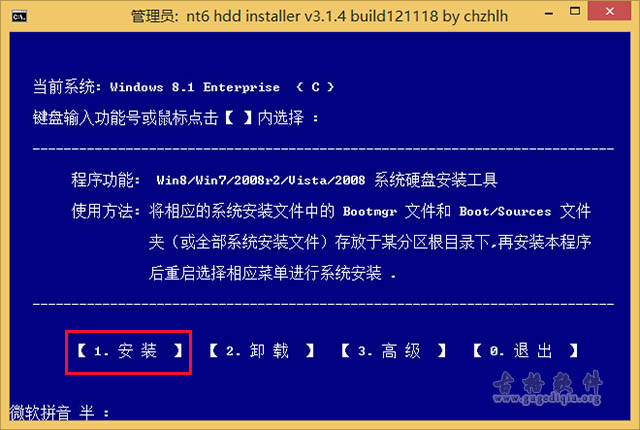
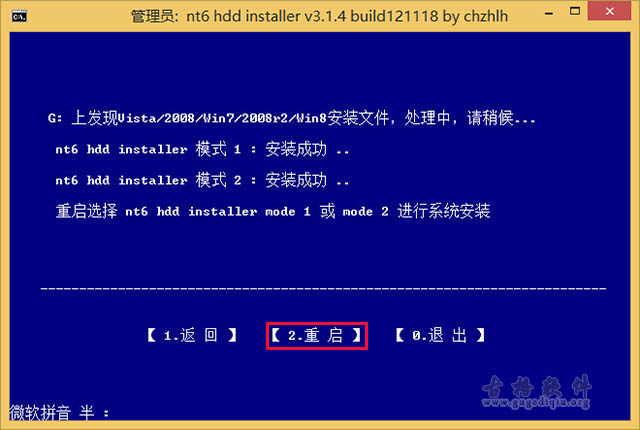
三、重启进入如下类似界面,我们选择“NT6 HDD Installer Mode1″并按下回车键即可重启进入系统安装阶段。
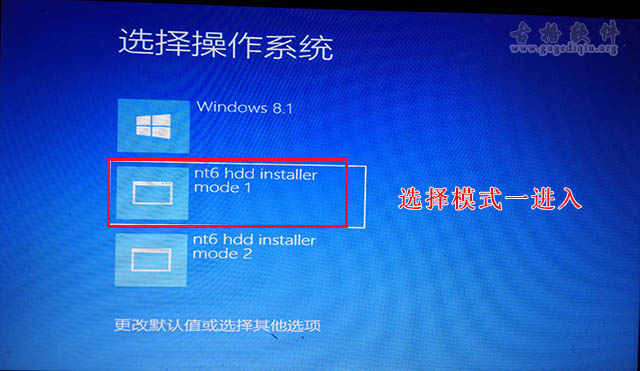
四、在这里系统安装对许多人来说是很简单的,直接按提示操作即可,如下列图。
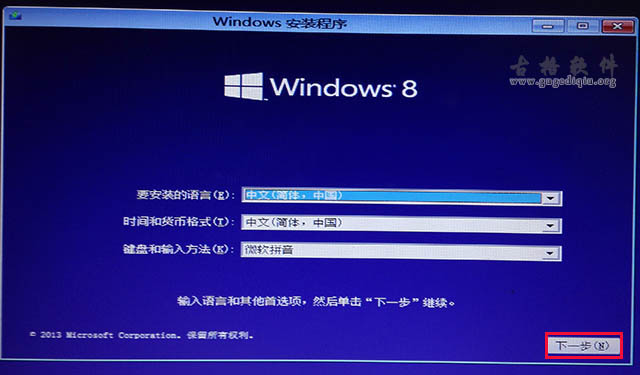
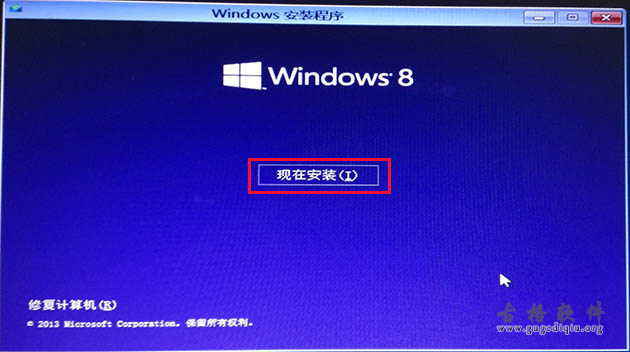
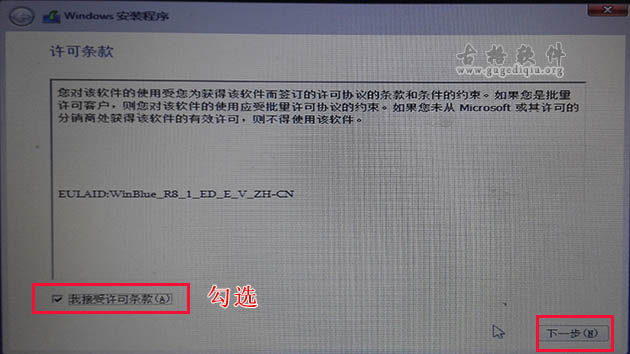
五、到下图阶段时,我们选择“自定义:仅安装Windows(高级)”,这样装机速度会快很多的。
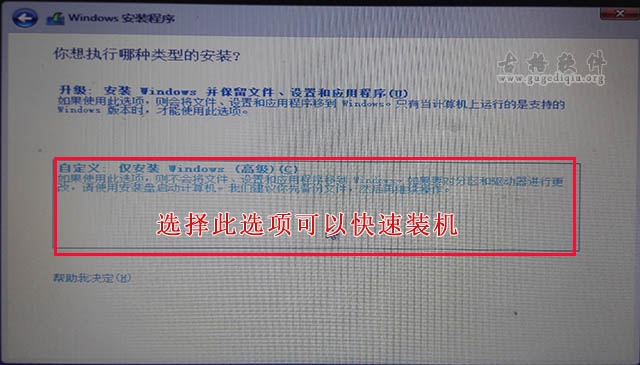
六、到下图这个阶段就要注意了,因为我们这里是在原系统盘上重新安装系统,所以需要先点击“格式化”删除原系统盘文件,然后再点击“下一步”安装。如果你想安装双系统的话,就选择另外一个非系统盘格式化,再装新系统。至于怎么恢复双系统引导,本文因限于篇幅,不在此讨论。
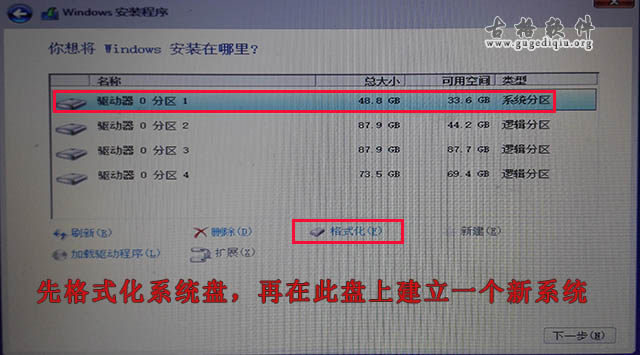
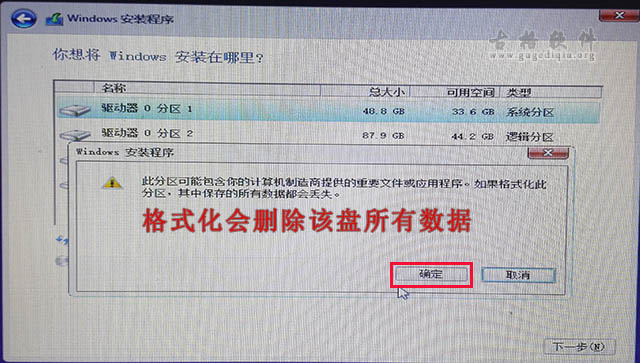
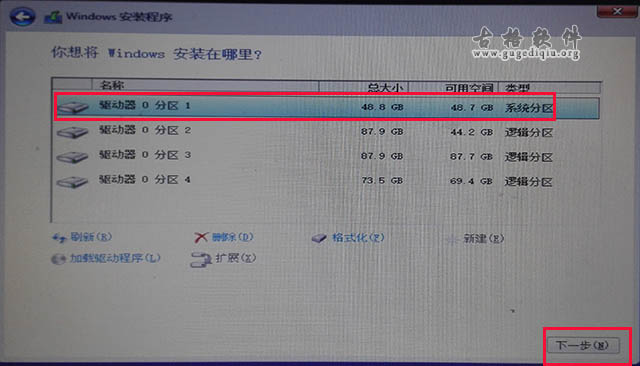
七、完成上述步骤,系统安装就变得非常容易了,下列过程就使用图片来表述了,需要注意的古格软件也给大家在图上标注上了。
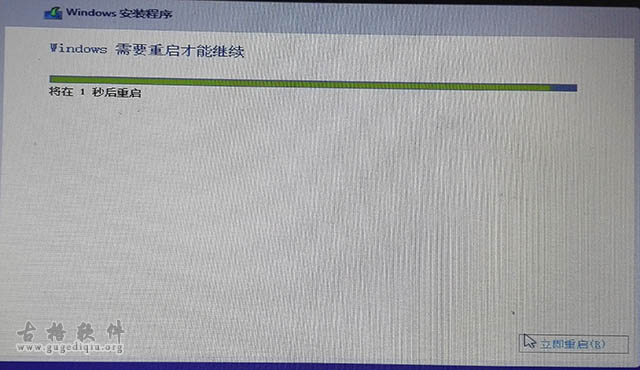
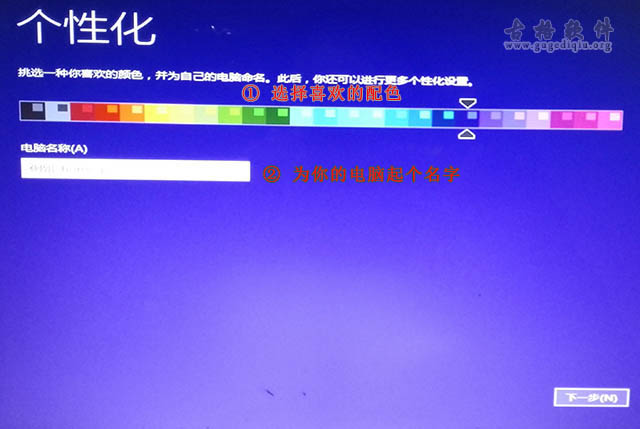
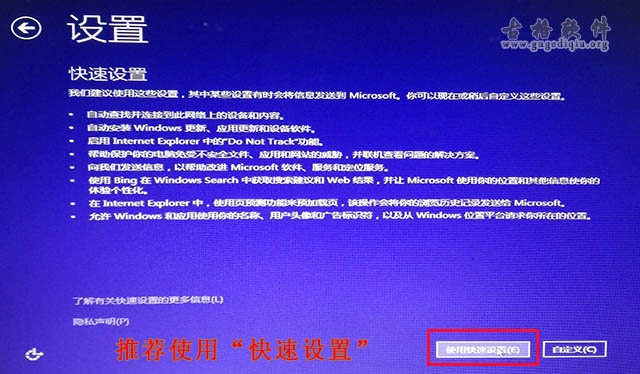
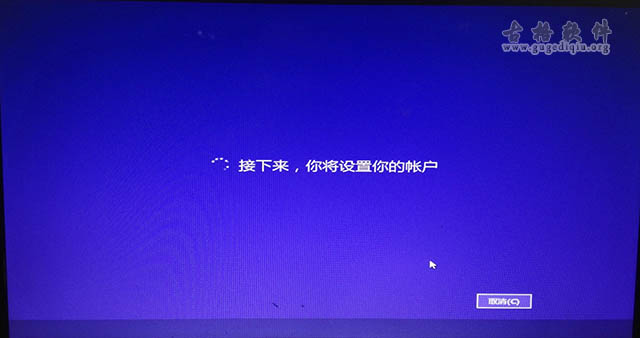
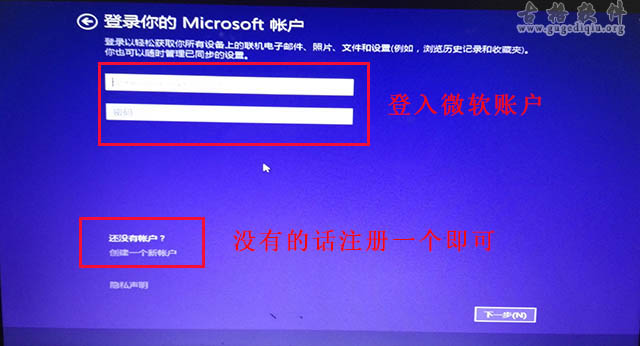
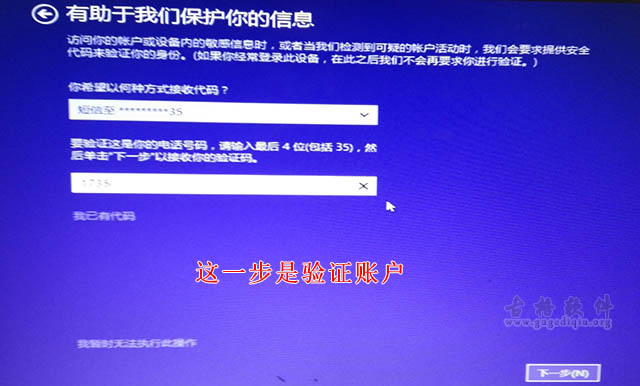
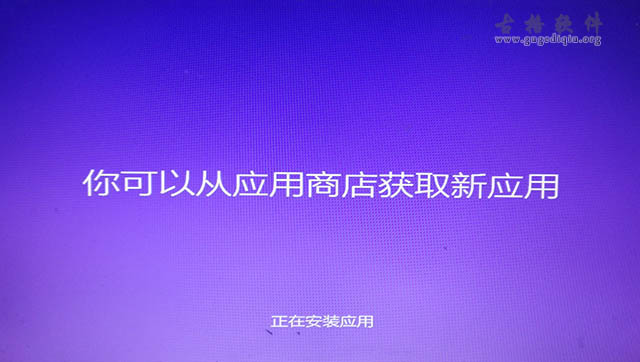


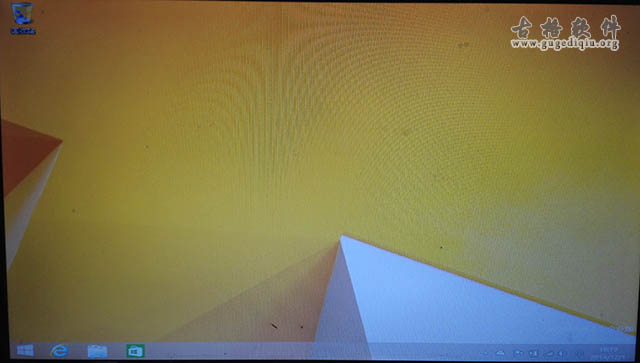
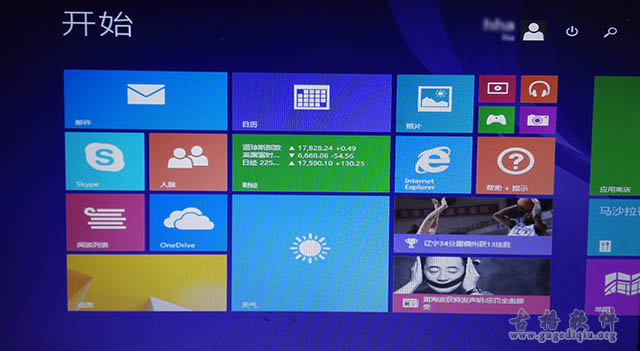
这样我们就完成了在硬盘上直接安装原版系统的教程,此方法也可以安装win7、win8和最新的原版系统,对于第三方封装系统暂时不能使用这个方法来安装。
所需要的工具和材料
一、NT6 HDD Installer一个,没有的话点本站搜索下载即可。
二、系统镜像一个,这里我们下载演示的是win8.1 64位原版系统镜像。
Windows系统图文详细过程
一、找到原版系统镜像,然后解压到一个非系统盘根目录,并且把NT6 HDD Installer软件也放在这个目录下,具体做法如下图。
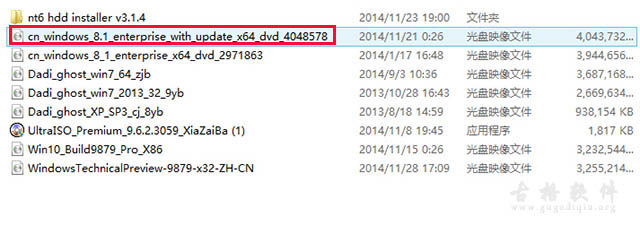
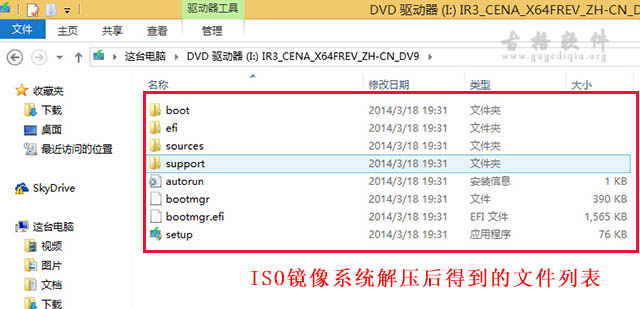
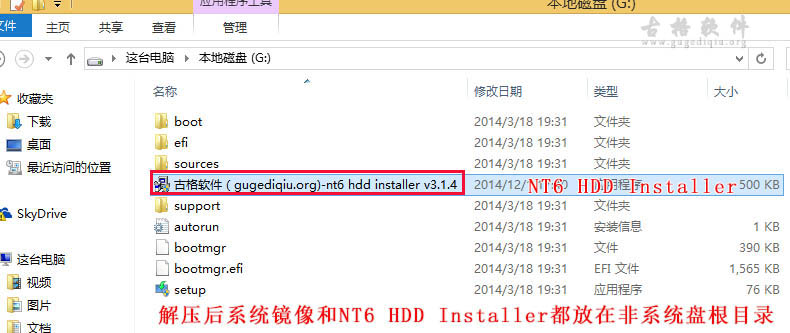
二、在上面的非系统盘跟目录下,点击NT6 HDD Installer程序,弹出如下图提示窗口,点击安装,然后再点击重启。
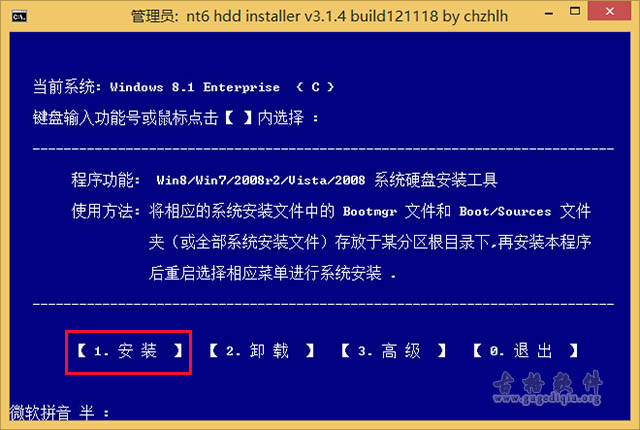
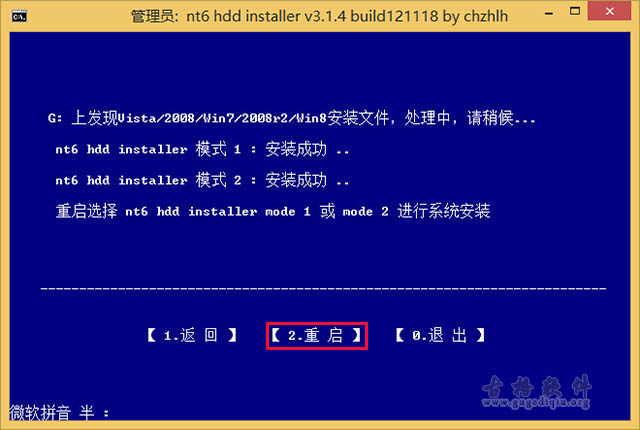
三、重启进入如下类似界面,我们选择“NT6 HDD Installer Mode1″并按下回车键即可重启进入系统安装阶段。
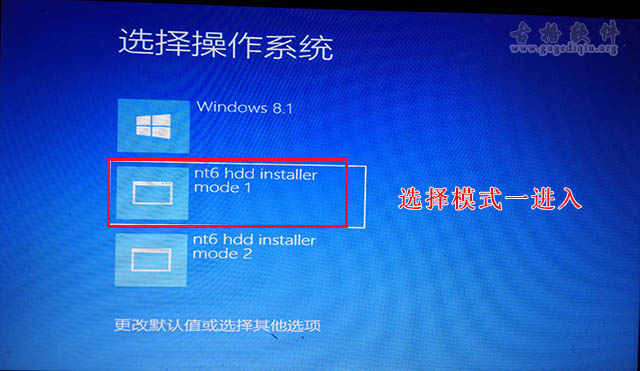
四、在这里系统安装对许多人来说是很简单的,直接按提示操作即可,如下列图。
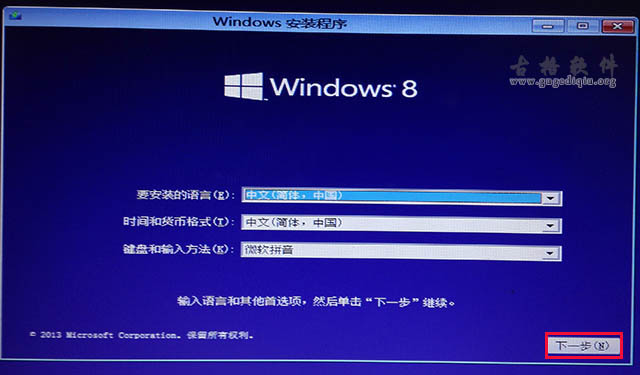
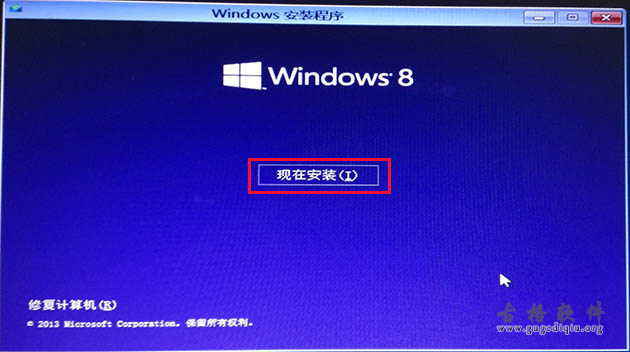
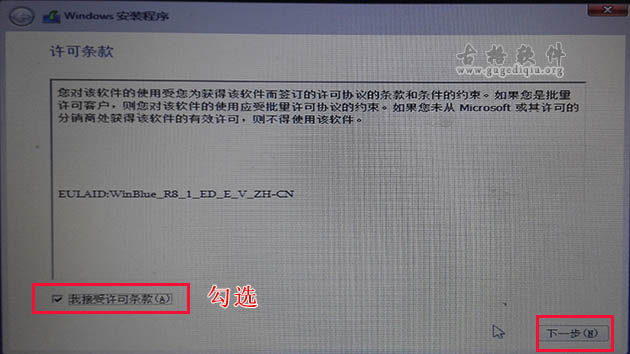
五、到下图阶段时,我们选择“自定义:仅安装Windows(高级)”,这样装机速度会快很多的。
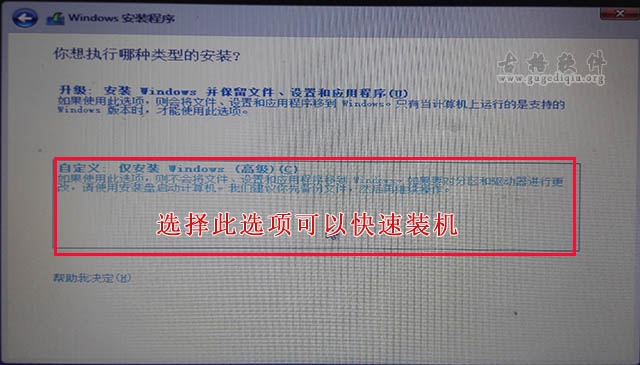
六、到下图这个阶段就要注意了,因为我们这里是在原系统盘上重新安装系统,所以需要先点击“格式化”删除原系统盘文件,然后再点击“下一步”安装。如果你想安装双系统的话,就选择另外一个非系统盘格式化,再装新系统。至于怎么恢复双系统引导,本文因限于篇幅,不在此讨论。
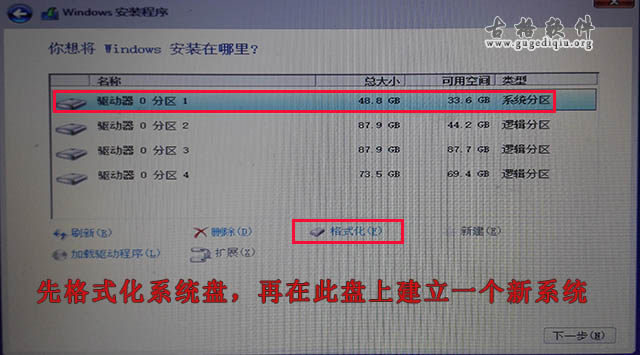
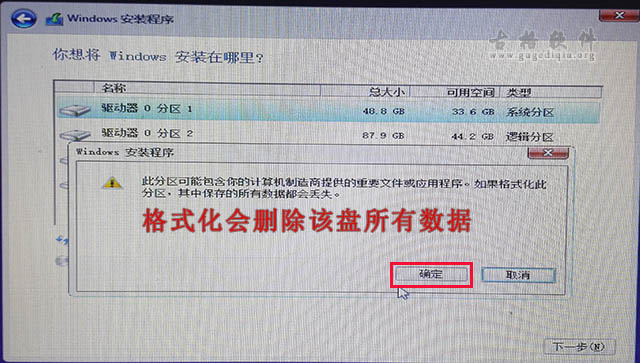
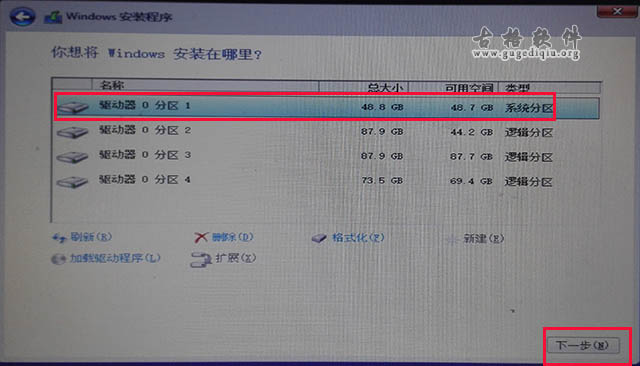
七、完成上述步骤,系统安装就变得非常容易了,下列过程就使用图片来表述了,需要注意的古格软件也给大家在图上标注上了。
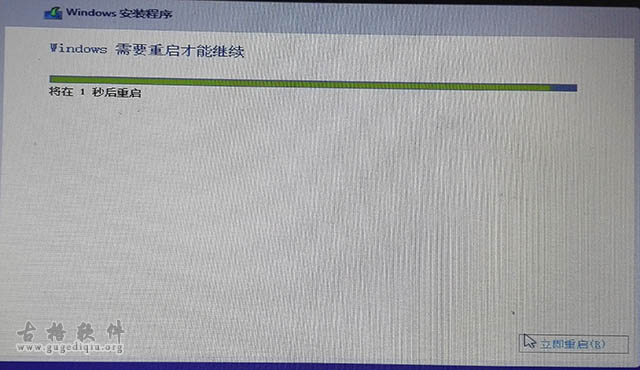
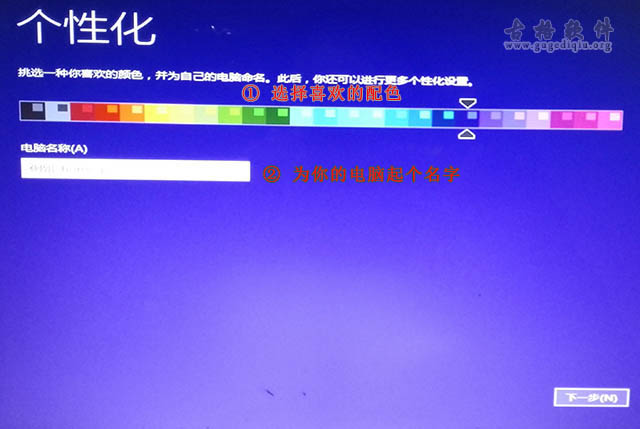
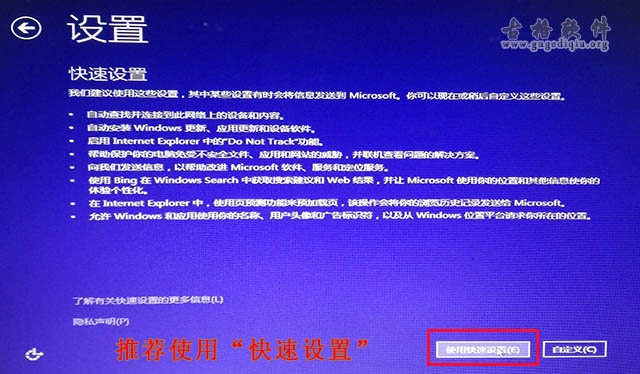
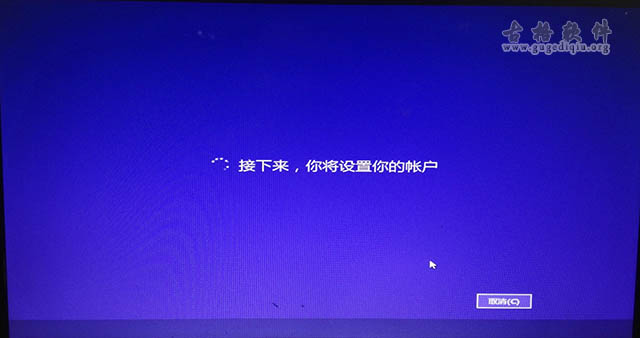
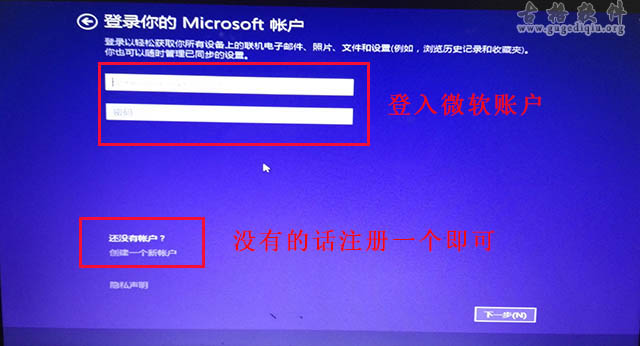
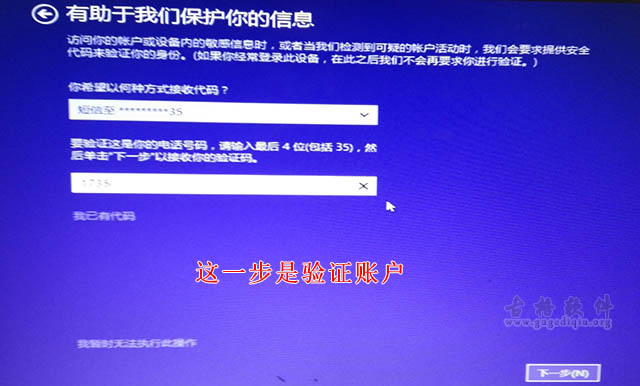
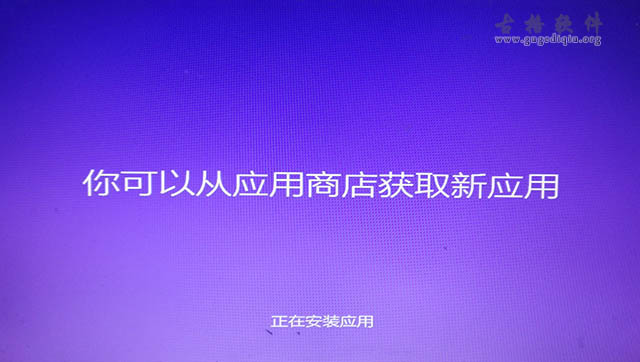


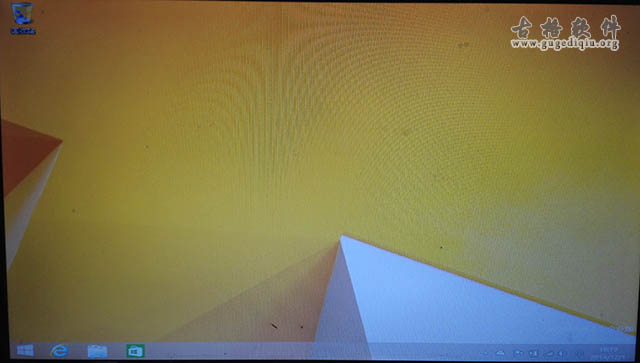
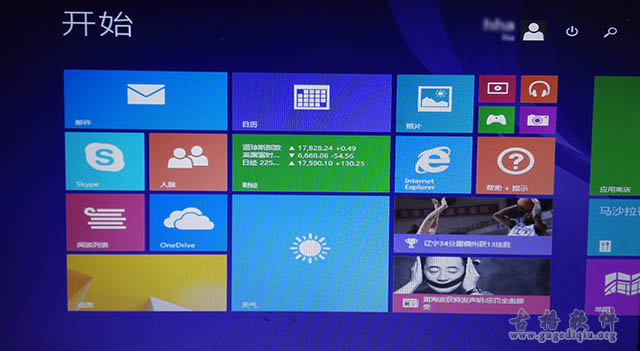
这样我们就完成了在硬盘上直接安装原版系统的教程,此方法也可以安装win7、win8和最新的原版系统,对于第三方封装系统暂时不能使用这个方法来安装。